どうも、G8188(Xperia XZ Premium)を使っているまちゃと申します。
Xperia XZ Premium(Android8.0)で通知に表示される「ソフトウェア更新」が目立つので非表示にできないか調べました。
結果は、起動時からデフォルトで非表示にはできませんでしたが、目立たなくさせることと、手動で非表示にすることはできました。
Xperiaは本体のプログラムなどに更新がある場合、通知にタイトルが「ソフトウェア更新」で内容が、以下のように表示されます。
利用可能な本体ソフトの更新があります
さらにその下に「もっと詳しく ダウンロードしてください」と大きく表示されてスペースをとります。
通知欄の下のすべて削除をタップしてもこの通知は消えません。
セキュリティ的には早めにソフトウェア更新をした方が良いのですが、不具合が含まれている可能性があるなどを考えると、すぐにインストールしたくない場合があります。
※Android 8.0 Xperia XZ Premium で試しました。
Xperia本体ソフトウェアが自動で更新されるのを防ぐ
まず、本体ソフトウェアがバックグラウンドで自動的に更新されないようにします。
「設定」から「システム」をタップして、「システム」内の「ソフトウェア更新」をタップします。
ソフトウェア更新画面の右上のメニューボタンから「設定」をタップします。
設定内に自動設定の項目が2つあります。
「本体ソフトの更新を自動的にダウンロード」と「アプリの自動更新」の2つともOFFにします。
これでバックグラウンドで自動的に更新されることを防げます。
本体ソフトウェア更新の通知を目立たなくする
まず、通知欄に表示されている「本体ソフトウェア更新」の通知を長押しします。
すると表示が変わって、「すべてのカテゴリ」と「完了」が表示されるので「すべてのカテゴリ」をタップします。
「ソフトウェア更新」の通知設定画面が開きます。
この画面で通知欄の設定ができます。一番下の「重要な通知」をタップします。
どういった挙動をするかの設定ができるので、重要度の「低:音と通知表示はしない」に設定します。
これで再起動してもこの様にたたまれた状態で目立たなくなります。
本体ソフトウェア更新の通知を非表示にする
バックグラウンドで動いている「ソフトウェア更新」の処理を停止させて強制的に通知欄から削除する方法です。
「設定」から「アプリと通知」をタップして、一番上の「アプリ情報」をタップします。
インストールしているアプリが並んでいますがデフォルトでは停止したいアプリに表示されていません。
右上のメニューから「システムを表示」をタップします。
アプリ一覧にシステム系のアプリも表示されるようになるので一覧の中から「ソフトウェア更新」を探してタップします。
「強制終了」ボタンをタップして強制停止します。
これで通知欄から「本体ソフトウェア更新」の通知が消えます。
まとめ:とりあえず手動で非表示にできた。
再起動してデフォルトで「本体ソフトウェアの更新」を非表示にできませんでしたが手動で非表示にできました。
再起動の間隔が短くなければこれで十分だと思います。
頻繁に再起動する場合は、通知の重要度を下げることで目立たなくさせることもできました。
セキュリティ的には早めに更新するのベストなので、この手の事がしたくなるのは開発者やroot化している人だと思います。
通知は非表示できたりしますが、ソフトの更新などは定期的に行う事をおすすめします。

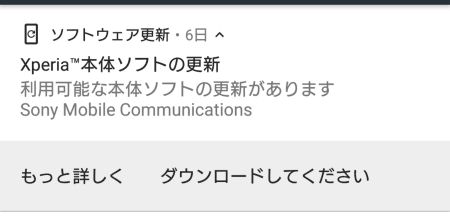

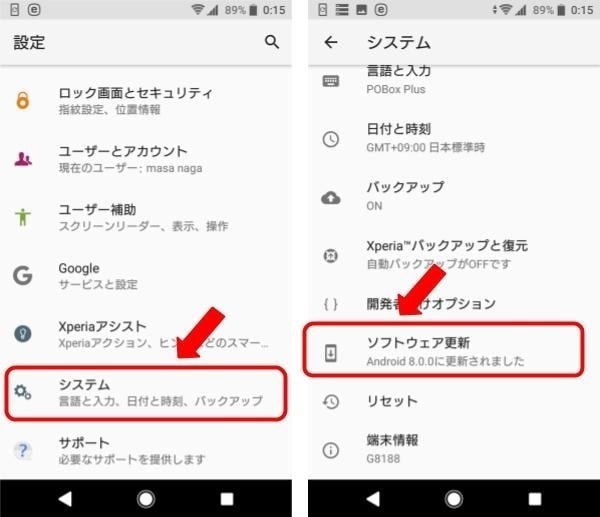
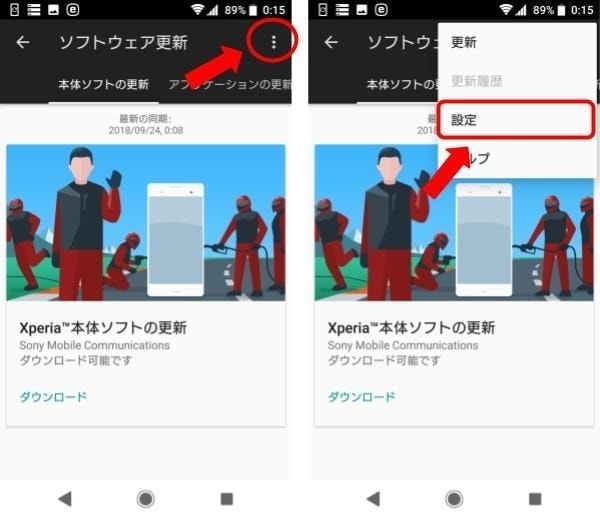
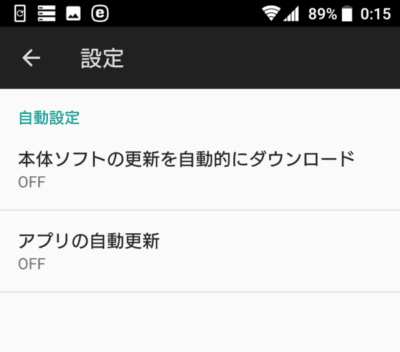
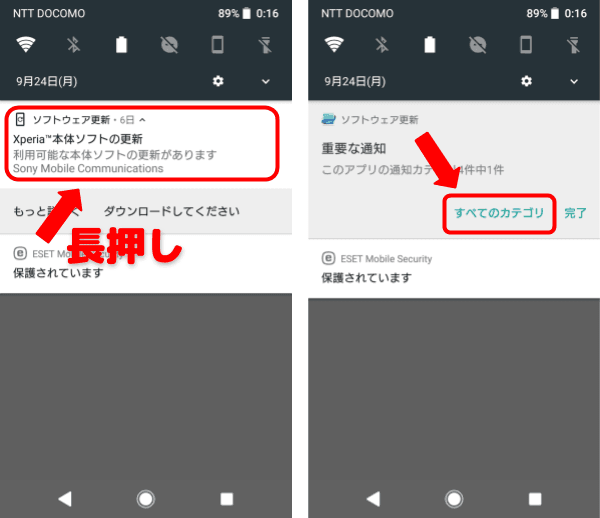
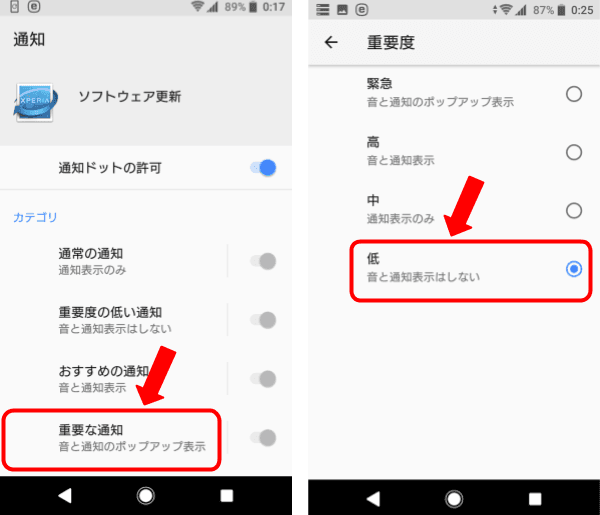
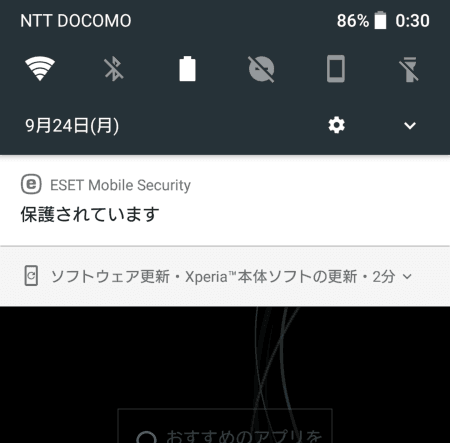

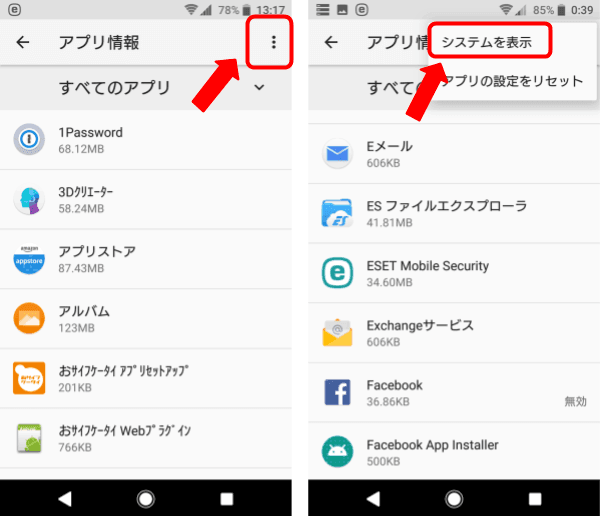

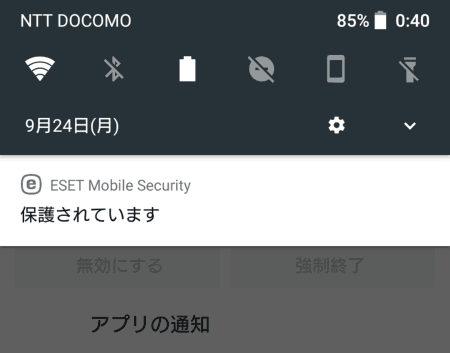


コメント